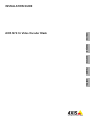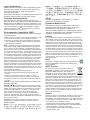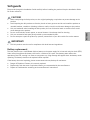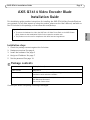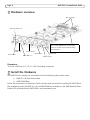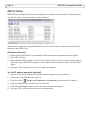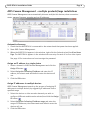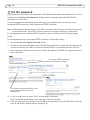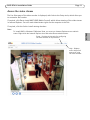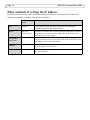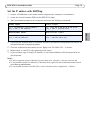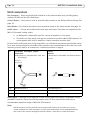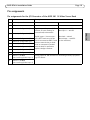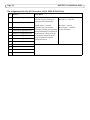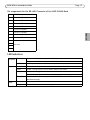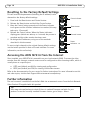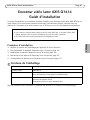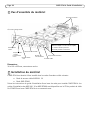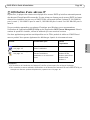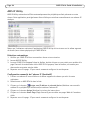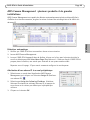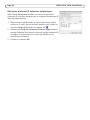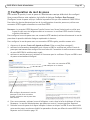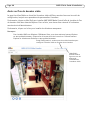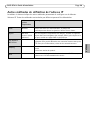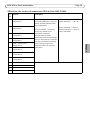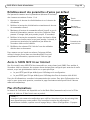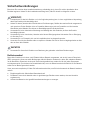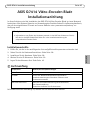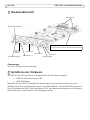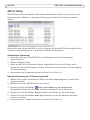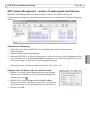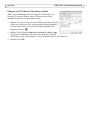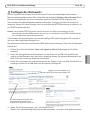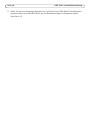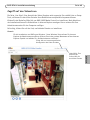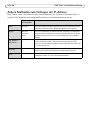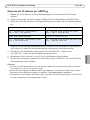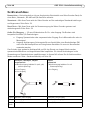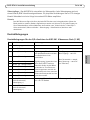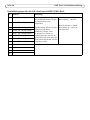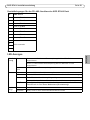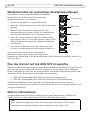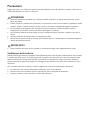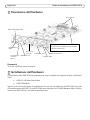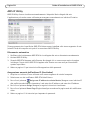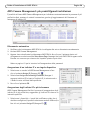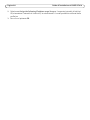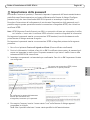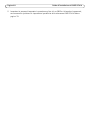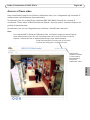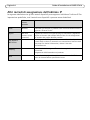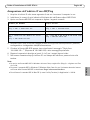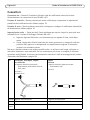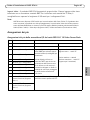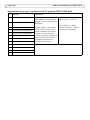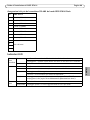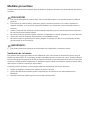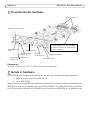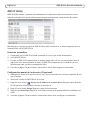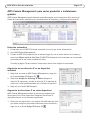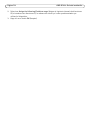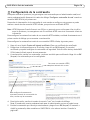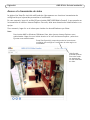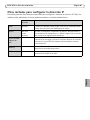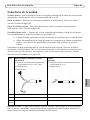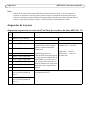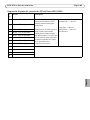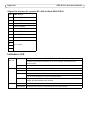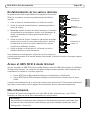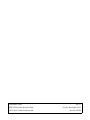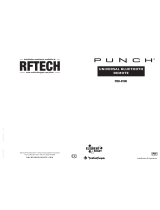Axis Q7414 Guida d'installazione
- Categoria
- Videoregistratori digitali (DVR)
- Tipo
- Guida d'installazione
La pagina si sta caricando...
La pagina si sta caricando...
La pagina si sta caricando...
La pagina si sta caricando...
La pagina si sta caricando...
La pagina si sta caricando...
La pagina si sta caricando...
La pagina si sta caricando...
La pagina si sta caricando...
La pagina si sta caricando...
La pagina si sta caricando...
La pagina si sta caricando...
La pagina si sta caricando...
La pagina si sta caricando...

AXIS Q7414 Installation Guide Page 15
ENGLISH
Pin assignments
Pin assignments for the I/O Connector of the AXIS 291 1U Video Server Rack
Pin Function Description
1 +12V out, 100mA
2GND
3 Channel 1, Configurable I/O 1 Digital input - Connect to GND to
activate, or leave floating (or
unconnected) to deactivate.
Digital output - Uses an open-
drain NFET transistor with the
source connected to GND. If used
with an external relay, a diode
must be connected in parallel
with the load, for protection
against voltage transients.
Min input = - 40V DC
Max input = + 40V DC
Max load = 100mA
Max voltage = + 40V DC
(to the transistor)
4 Channel 2, Configurable I/O 1
5 Channel 3, Configurable I/O 1
6 Channel 4, Configurable I/O 1
7 Channel 1, Configurable I/O 2
8 Channel 2, Configurable I/O 2
9 Channel 3, Configurable I/O 2
10 Channel 4, Configurable I/O 2
11 Channel 1, RS485A
(non-inverting) (Video input 1)
A half-duplex RS-485 interface for controlling auxiliary equipment
e.g. PTZ devices.
12 Channel 1, RS485B
(non-inverting) (Video input 1)

Page 16 AXIS Q7414 Installation Guide
Pin assignments for the I/O Connector of the AXIS Q7900 Rack
Pin Function Description
1 Channel 1, Configurable I/O 1 Digital input - Connect to GND to
activate, or leave floating (or
unconnected) to deactivate.
Digital output - Internal
connection to ground when
activated, floating (unconnected)
when deactivated. If used with an
external relay, a diode must be
connected in parallel with the
load, for protection against
voltage transients.
Min input = - 40V DC
Max input = + 40V DC
Max load = 100mA
Max voltage = + 40V DC
(to the transistor)
2 Channel 2, Configurable I/O 1
3 Channel 3, Configurable I/O 1
4 Channel 4, Configurable I/O 1
5 Channel 1, Configurable I/O 2
6 Channel 2, Configurable I/O 2
7 Channel 3, Configurable I/O 2
8 Channel 4, Configurable I/O 2
9Not used
10
11
12
La pagina si sta caricando...
La pagina si sta caricando...
La pagina si sta caricando...
La pagina si sta caricando...
La pagina si sta caricando...
La pagina si sta caricando...
La pagina si sta caricando...
La pagina si sta caricando...
La pagina si sta caricando...
La pagina si sta caricando...
La pagina si sta caricando...
La pagina si sta caricando...
La pagina si sta caricando...
La pagina si sta caricando...
La pagina si sta caricando...
La pagina si sta caricando...
La pagina si sta caricando...
La pagina si sta caricando...
La pagina si sta caricando...
La pagina si sta caricando...
La pagina si sta caricando...
La pagina si sta caricando...
La pagina si sta caricando...
La pagina si sta caricando...
La pagina si sta caricando...
La pagina si sta caricando...
La pagina si sta caricando...
La pagina si sta caricando...
La pagina si sta caricando...
La pagina si sta caricando...
La pagina si sta caricando...
La pagina si sta caricando...
La pagina si sta caricando...
La pagina si sta caricando...
La pagina si sta caricando...
La pagina si sta caricando...
La pagina si sta caricando...

Precauzioni
Leggere per intero e con attenzione questa Guida all'installazione prima di installare il prodotto. Conservare la
Guida all'installazione per ulteriori riferimenti.
ATTENZIONE!
• Quando si trasporta un prodotto Axis, utilizzare l'imballo originale o un imballo equivalente per evitare
danni al prodotto.
• Evitare di esporre il prodotto Axis a vibrazioni, urti o pressioni eccessive e non installare il prodotto su staffe
instabili, superfici o pareti instabili o vibranti, poiché in tal modo si potrebbe danneggiare il prodotto.
• Per l'installazione del prodotto Axis, utilizzare solo attrezzi manuali, l'utilizzo di utensili elettrici o
l'applicazione di una forza eccessiva potrebbero danneggiare il prodotto.
• Non utilizzare sostanze chimiche, agenti caustici o detergenti aerosol. Utilizzare un panno umido per la
pulizia.
• Utilizzare solo parti di ricambio fornite o consigliate da Axis.
• Non tentare di riparare da soli il prodotto, ma contattare Axis o il rivenditore Axis per qualsiasi argomento
relativo all'assistenza tecnica.
IMPORTANTE!
• Questo prodotto Axis deve essere utilizzato in conformità alle leggi e alle regolamentazioni locali.
Sostituzione della batteria
Questo prodotto Axis utilizza una batteria al litio CR2032 da 3,0V come sorgente di alimentazione per l'orologio
in tempo reale (RTC) interno. In condizioni normali, la batteria dura almeno 5 anni. Una scarsa potenza della
batteria influisce sul funzionamento dell'RTC, causandone la reimpostazione a ogni accensione. Quando la
batteria necessita di sostituzione, appare un messaggio di log. La batteria non deve essere sostituita se non è
necessario!
Se è necessario sostituire la batteria, visitare la pagina web www.axis.com/techsup per assistenza.
• La sostituzione non corretta della batteria comporta il pericolo di esplosioni.
• Sostituire solo con una batteria uguale o equivalente, come consigliato dal produttore.
• Smaltire le batterie usate secondo le istruzioni del produttore.

Guida all'installazione di AXIS Q7414 Pagina 55
ITALIANO
AXIS Q7414 Video Encoder Blade
Guida all'installazione
Questo documento fornisce le istruzioni necessarie per installare la AXIS Q7414 Video Encoder
Blade nella rete in uso. Per ulteriori informazioni sull’utilizzo del prodotto, consultare la Guida per
l'utente disponibile sul CD incluso nella confezione oppure visitare il sito web all’indirizzo
www.axis.com/techsup
Procedura di installazione
1. Controllare il contenuto della confezione con l'elenco che segue.
2. Panoramica dell’hardware. Vedere pagina 56.
3. Installazione dell'hardware. Vedere pagina 56.
4. Assegnazione di un indirizzo IP. Vedere pagina 57.
5. Impostazione della password. Vedere pagina 61.
Contenuto della confezione
In caso di componenti mancanti o danneggiati, rivolgersi al rivenditore.
Elemento Modelli/varianti/note
Codificatore video AXIS Q7414
CD CD del prodotto, che comprende le utility di installazione e altro
software nonché la documentazione del prodotto
Documentazione cartacea AXIS Q7414 Video Encoder Blade Guida all'installazione (questo
documento)
Documento di garanzia Axis
Etichetta aggiuntiva con numero di serie
Importante!
• Per informazioni su come installare l’hardware nel AXIS 291 1U Video Server Rack o AXIS
Q7900 Rack, consultare la Guida all’installazione del rack per codificatore utilizzato
• Il prodotto deve essere utilizzato in conformità alle leggi e alle disposizioni locali.

Pagina 56 Guida all'installazione di AXIS Q7414
Panoramica dell’hardware
Dimensioni
30 x 129 x 255 mm senza connettori.
Installazione dell'hardware
Il codificatore video AXIS Q7414 è progettato per essere installato nei seguenti rack per codificatori
video:
• AXIS 291 1U Video Server Rack
• AXIS Q7900 Rack
Seguire le istruzioni nella guida di installazione dei rack per l'installazione di AXIS Q7414. Le guide
di installazione per AXIS 291 1U e AXIS Q7900 sono disponibili sul CD AXIS Network Video Product,
incluso con AXIS Q7414, e all'indirizzo www.axis.com
4 ingressi video
Connettori bus
Pulsante di reset
Pulsante di
controllo
LED di alimentazione
LED di stato 1-4
Codice prodotto (P/N) e numero di serie (N/S).
Il numero di serie potrebbe essere necessario
durante l’installazione.
Ingresso/uscita
audio
Alimentazione
microfono
LED 1-4
Dado di montaggio audio

Guida all'installazione di AXIS Q7414 Pagina 57
ITALIANO
Assegnazione di un indirizzo IP
La maggior parte delle reti dispone di un server DHCP che assegna automaticamente gli indirizzi IP
alle periferiche connesse. Se la rete non è provvista di un server DHCP, i blade devono essere
installati uno per volta, e AXIS Q7414 utilizzerà 192.168.0.90 come indirizzo IP predefinito per il
canale 1, 192.168.0.91 per il canale 2, 192.168.0.92 per il canale 3 e 192.168.0.93 per il canale 4.
Per assegnare un indirizzo IP statico, utilizzare AXIS IP Utility o AXIS Camera Management in
ambiente Windows. In base al numero di prodotti da installare, utilizzare il metodo che meglio si
adatta alle proprie esigenze.
Entrambe le applicazioni sono disponibili gratuitamente sul CD del prodotto con tecnologia video di
rete Axis oppure possono essere scaricate dal sito web all'indirizzo www.axis.com
Note:
• Se l’assegnazione dell’indirizzo IP non è riuscita correttamente, verificare che non siano presenti firewall
che bloccano l’operazione.
• Per altri metodi di assegnazione o di rilevazione dell'indirizzo IP per il codificatore video
AXIS Q7414, ad
esempio in altri sistemi operativi, vedere la pagina 64.
Metodo Consigliato per Sistema operativo
AXIS IP Utility
Vedere pagina 58
codificatore video
Piccole installazioni
Windows
AXIS Camera Management
Vedere pagina 59
Prodotti multipli
Grandi installazioni
Installazione in una subnet diversa
Windows 2000
Windows XP Pro
Windows 2003 Server
Windows Vista
Windows 7

Pagina 58 Guida all'installazione di AXIS Q7414
AXIS IP Utility
AXIS IP Utility rileva e visualizza automaticamente i dispositivi Axis collegati alla rete.
L’applicazione può anche essere utilizzata per assegnare manualmente un indirizzo IP statico.
Si tenga presente che la periferica AXIS Q7414 deve essere installata sullo stesso segmento di rete
(subnet fisica) del computer sul quale è in esecuzione AXIS IP Utility.
Rilevamento automatico
1. Verificare che la telecamera AXIS Q7414 sia collegata alla rete e alimentata correttamente.
2. Avviare AXIS IP Utility.
3. Quando AXIS Q7414 appare nella finestra, fare doppio clic su una voce per aprire la pagina
iniziale per l'input video. AXIS Q7414 appare nella finestra con una voce per ciascuno dei
quattro input video.
4. Vedere a pagina 61 per istruzioni sull'assegnazione della password.
Assegnazione manuale dell’indirizzo IP (facoltativa)
1. Acquisire un indirizzo IP non utilizzato sullo stesso segmento di rete del computer.
2. Selezionare uno dei codificatori AXIS Q7414 dall’elenco.
3. Fare clic sul pulsante Assign new IP address to selected device (Assegna nuovo indirizzo IP
alla periferica selezionata) e immettere l and enter the IP address. and enter the IP address.
4. Fare clic sul pulsante Assign (Assegna) e seguire le istruzioni visualizzate.
5. Fare clic sul pulsante Home Page (Pagina home) per accedere alle pagine web del codificatore
video.
6. Vedere a pagina 61 le istruzioni per impostare la password.

Guida all'installazione di AXIS Q7414 Pagina 59
ITALIANO
AXIS Camera Management: più prodotti/grandi installazioni
È possibile utilizzare AXIS Camera Management per individuare automaticamente la presenza di più
periferiche Axis, mostrare lo stato di connessione, gestire gli aggiornamenti del firmware ed
assegnare gli indirizzi IP.
Rilevamento automatico
1. Verificare che la telecamera AXIS Q7414 sia collegata alla rete e alimentata correttamente.
2. Avviare AXIS Camera Management.
3. Appena viene visualizzata la videocamera AXIS Q7414 fare clic con il pulsante destro sul
collegamento e selezionare Live View Home Page (Immagini dal vivo). AXIS Q7414 appare nella
finestra con una voce per ciascuno dei rispettivi quattro input video.
Vedere a pagina 61 per le istruzioni sull'assegnazione della password.
Assegnazione di un indirizzo IP a un singolo dispositivo
1. Selezionare un canale in AXIS Camera Management e fare
clic sul pulsante Assign IP (Assegna IP).
2. Selezionare Assign the following IP address (Assegna il
seguente indirizzo IP) e inserire l’indrizzio IP, la subnet mask e
il default router utilizzati dalla periferica.
3. Fare clic sul pulsante OK.
Assegnazione degli indirizzi IP a più telecamere
AXIS Camera Management facilita il processo di assegnazione degli
indirizzi IP di più periferiche, suggerendo gli indirizzi IP in base a un
intervallo specifico.
1. Selezionare i dispositivi o i canali del codificatore video che si
desidera configurare (è possibile selezionare modelli differenti) e
fare clic sul pulsante Assign IP (Assegna IP).

Pagina 60 Guida all'installazione di AXIS Q7414
2. Selezionare Assign the following IP address range (Assegna il seguente intervallo di indirizzi
IP) e immettere l’intervallo di indirizzi IP, la subnet mask e il router predefinito utilizzati dalla
periferica.
3. Fare clic sul pulsante OK.

Guida all'installazione di AXIS Q7414 Pagina 61
ITALIANO
Impostazione della password
Per ottenere l’accesso al prodotto, è necessario impostare la password dell’utente amministratore
predefinito root. Questa operazione può essere effettuata nella finestra di dialogo (Configura
password root), che viene visualizzata AXIS Q7414 quando si accende per la prima volta.
Per evitare l’interruzione del collegamento di rete durante l’impostazione della password root, è
possibile eseguire questa operazione tramite la connessione crittografata HTTPS, che richiede un
certificato HTTPS.
Nota: HTTPS (Hypertext Transfer Protocol over SSL) è un protocollo utilizzato per crittografare il traffico
tra i browser e i server web. Il certificato HTTPS controlla lo scambio crittografato di informazioni.
Per impostare la password tramite una connessione HTTP standard, inserirla direttamente nella
prima finestra di dialogo mostrata di seguito.
Per impostare la password tramite una connessione HTTPS crittografata, attenersi alla seguente
procedura.
1. Fare clic sul pulsante Create self-signed certificate (Crea certificato autofirmato).
2. Fornire le informazioni richieste e fare clic su OK. Il certificato viene creato e la password può
essere ora impostata in modo sicuro. Da questo momento in poi tutto il traffico verso e dalla
telecamera AXIS Q7414 viene cifrato.
3. Immettere una password e reimmetterla per confermarla. Fare clic su OK. La password è stata
ora configurata.
4. Per eseguire l’accesso, inserire il nome utente “root” nella finestra di dialogo appena il
programma lo richiede.
Nota: Non è possibile eliminare il nome utente predefinito dell'amministratore.
Per configurare la password direttamente
tramite una connessione non
crittografata, immettere qui la password.
Per creare una connessione HTTPS, iniziare
facendo clic su questo pulsante.

Guida all'installazione di AXIS Q7414 Pagina 63
ITALIANO
Accesso al flusso video
Viene visualizzata la pagina Live View del codificatore video, con i collegamenti agli strumenti di
configurazione che consentono di personalizzarlo.
Se necessario, fare clic su Yes (Sì) per installare AMC (Axis Media Control) che consente di
visualizzare il flusso video in Microsoft Internet Explorer. A questo scopo è necessario disporre dei
privilegi di amministratore.
Se necessario, fare clic sul collegamento per installare i decodificatori mancanti.
Nota:
Per installare AMC in Windows 7/Windows Vista, è necessario eseguire Internet Explorer
come amministratore. Fare clic con il pulsante destro del mouse sull'icona di Internet
Explorer e selezionare Run as administrator (Esegui come amministratore).
Setup (Configurazione): fornisce tutti gli strumenti
necessari per configurare il codificatore video.
Help (Guida):
visualizza la Guida
in linea relativa
alla modalità di
utilizzo del
codificatore video.

Pagina 64 Guida all'installazione di AXIS Q7414
Altri metodi di assegnazione dell’indirizzo IP
La seguente tabella descrive gli altri metodi disponibili per assegnare o individuare l’indirizzo IP. Per
impostazione predefinita, tutti i metodi sono disponibili e possono essere disabilitati.
Utilizzo nel
sistema
operativo
Note
UPnP™
Windows Se abilitato sul computer, il prodotto viene rilevato automaticamente e
aggiunto a "Risorse di rete".
Bonjour
MAC OSX
(versione 10.4 o
successive)
Si applica ai browser con supporto Bonjour. Selezionare il segnalibro
Bonjour nel browser (ad esempio Safari) e fare clic sul collegamento
per accedere alle pagine Web del prodotto.
AXIS Dynamic
DNS Service
Tutte Servizio gratuito fornito da Axis che consente di installare il prodotto
in modo facile e veloce. È necessaria una connessione a Internet senza
proxy http. Per ulteriori informazioni, visitare il sito web
www.axiscam.net
ARP/Ping
Tutte Vedere le sezioni che seguono. È necessario eseguire il comando entro
2 minuti dal
collegamento dell'alimentazione al prodotto.
DHCP
Tutte Per visualizzare le pagine di amministrazione del server DHCP di rete,
vedere la documentazione specifica del server.

Guida all'installazione di AXIS Q7414 Pagina 65
ITALIANO
Assegnazione dell'indirizzo IP con ARP/Ping
1. Acquisire 4 indirizzi IP sullo stesso segmento di rete cui è connesso il computer in uso.
2. Individuare i 4 numeri di serie indicati sull'etichetta del codificatore video AXIS Q7414.
3. Aprire una finestra MS-DOS sul computer e digitare i seguenti comandi:
4. Verificare che il cavo di rete sia collegato a AXIS Q7414, quindi avviare/riavviare il prodotto,
scollegandolo e ricollegandolo dalla/all'alimentazione.
5. Chiudere la finestra MS-DOS appena viene visualizzato il messaggio ""Reply from
192.168.0.125:…"" (Risposta da 192.168.0.125) o altro messaggio equivalente.
6. Ripetere le operazioni descritte nei punti 3, 4 e 5 per i restanti ingressi video.
7. Nel browser immettere http://<indirizzo IP> nel campo dell’indirizzo e premere Invio sulla
tastiera.
Note:
• Per aprire una finestra MS-DOS in Windows: dal menu Start, scegliere Run (Esegui)... e digitare cmd. Fare
clic su OK.
• Per usare il comando ARP in Windows 7/ Windows Vista, fare clic con il pulsante destro del mouse
sull'icona della finestra MS-DOS e selezionare Esegui come amministratore.
• Per utilizzare il comando ARP in Mac OS X, usare l’utility Terminal, in Applicazioni > Utilità.
Sintassi per Windows Esempio Windows
arp -s <Indirizzo IP> <Numero di serie>
ping -l 408 -t <Indirizzo IP>
arp -s 192.168.0.125 00-40-8c-18-10-00
ping -l 408 -t 192.168.0.125
Sintassi per UNIX/Linux/Mac Esempio UNIX/Linux/Mac
arp -s <Indirizzo IP> <Numero di serie>
temp
ping -s 408 <Indirizzo IP>
arp -s 192.168.0.125 00:40:8c:18:10:00 temp
ping -s 408 192.168.0.125

Pagina 66 Guida all'installazione di AXIS Q7414
Connettori
Connettore bus - Questa è l'interfaccia fisica del rack del codificatore video che fornisce
l'alimentazione e le connessioni di rete, RS-485 e I/O.
Pulsante di controllo - Questo pulsante può essere utilizzato per reimpostare le impostazioni
predefinite del codificatore video. Vedere pagina 70.
Pulsante di reset - Questo pulsante consente di scollegare e ricollegare il codificatore video dalla/
all'alimentazione. Vedere pagina 70.
Ingresso/uscita audio - Presa jack da 3,5 mm combinata per input e output. Le prese jack sono
compatibili con il collare di bloccaggio filettato M6 x 0.5.
• Ingresso: Ingresso bilanciato o non bilanciato per un segnale di linea o microfono
mono.
• Uscita: Uscita audio (livello linea) che può essere connessa a un sistema di indirizzo
pubblico (PA), oppure a un altoparlante con amplificatore integrato. È necessario
utilizzare un connettore stereo.
Nel caso si desideri ottenere una migliore qualità audio o si utilizzino cavi lunghi, utilizzare un
microfono bilanciato e cavi schermati. Per una connessione più sicura, si consiglia di utilizzare
connettori audio filettati. In tal caso, sarà necessario rimuovere il dado di montaggio audio, vedere
Panoramica dell’hardware,
a pagina 56.
Pin Full-duplex, half-duplex, simplex
non bilanciato
• Ingresso microfono (tensione di
polarizzazione selezionabile fra 2.0V,
2.5V, 3.0V)
• Linea in
• Uscita linea
Simplex
bilanciato
• Ingresso microfono (potenza virtuale
selezionabile 12V)
• Linea in
1 Punta Ingresso microfono/linea + Ingresso microfono/linea
2 Anello Uscita linea - Ingresso microfono/linea
3
Guaina
GND GND
1
2
3
123

Guida all'installazione di AXIS Q7414 Pagina 67
ITALIANO
Ingressi video - Il prodotto AXIS Q7414 supporta 4 sorgenti video. Ciascun ingresso video viene
terminato con un connettore coassiale BNC. Se si utilizzano cavi coassiali da 75 Ohm, è
consigliabile non superare la lunghezza di 250 metri per i collegamenti fisici.
Nota:
AXIS Q7414 non dispone di DIP-switch per la terminazione delle linee fisiche. Se il prodotto deve
essere connesso in parallelo con altri equipaggiamenti, le terminazioni video da 75 Ohm possono
essere abilitate/disabilitate su ciascun input nelle pagine Web del prodotto selezionando Video &
Audio (Video e audio) > Video Input (Ingresso video) > Video termination (Terminazione video).
Assegnazioni dei pin
Assegnazioni dei pin della morsettiera I/O del rack AXIS 291 1U Video Server Rack
Pin Funzione Descrizione
1 Uscita +12 V, 100 mA
2GND
3 Canale 1, I/O 1 configurabile Ingresso digitale: collegare a
terra (GND) per attivarlo oppure
lasciarlo isolato (o scollegato) per
disattivarlo.
Uscita digitale: utilizza un
transistor NFET open-drain con
connessione della fonte a terra.
Se si utilizza un relè esterno, è
necessario collegare un diodo in
parallelo al carico per proteggere
la periferica da sovratensioni
transitorie.
Ingresso min. = - 40 V CC
Ingresso max. = + 40 V CC
Carico massimo = 100mA
Tensione massima = + 40 V CC
(ingresso per il transistor)
4 Canale 2, I/O 1 configurabile
5 Canale 3, I/O 1 configurabile
6 Canale 4, I/O 1 configurabile
7 Canale 1, I/O 2 configurabile
8 Canale 2, I/O 2 configurabile
9 Canale 3, I/O 2 configurabile
10 Canale 4, I/O 2 configurabile
11 Canale 1, RS485A
(senza inversione) (ingresso
video 1)
Interfaccia RS-485 half-duplex per il controllo di apparecchiature
ausiliarie come le periferiche PTZ.
12 Canale 1, RS485B
(senza inversione) (ingresso
video 1)

Pagina 68 Guida all'installazione di AXIS Q7414
Assegnazioni dei pin per il connettore I/O del prodotto AXIS Q7900 Rack
Pin Funzione Descrizione
1 Canale 1, I/O 1 configurabile Ingresso digitale: collegare a
terra (GND) per attivarlo oppure
lasciarlo isolato (o scollegato) per
disattivarlo.
Ingresso digitale - Connessione
interna a terra quando attivo,
isolato (scollegato) per quando
inattivo. Se si utilizza un relè
esterno, è necessario collegare un
diodo in parallelo al carico per
proteggere la periferica da
sovratensioni transitorie.
Ingresso min. = - 40 V CC
Ingresso max. = + 40 V CC
Carico massimo = 100mA
Tensione massima = + 40 V CC
(ingresso per il transistor)
2 Canale 2, I/O 1 configurabile
3 Canale 3, I/O 1 configurabile
4 Canale 4, I/O 1 configurabile
5 Canale 1, I/O 2 configurabile
6 Canale 2, I/O 2 configurabile
7 Canale 3, I/O 2 configurabile
8 Canale 4, I/O 2 configurabile
9 Non utilizzato
10
11
12

Guida all'installazione di AXIS Q7414 Pagina 69
ITALIANO
Assegnazioni dei pin del connettore RS-485 del rack AXIS Q7900 Rack
Indicatori LED
Pin AXIS Q7414
1 Canale 1, RS485A
2 Canale 1, RS485B
3 Canale 2, RS485A
4 Canale 2, RS485B
5 Canale 3, RS485A
6 Canale 3, RS485B
7 Canale 4, RS485A
8 Canale 4, RS485B
9
Non utilizzato
10
11
12
Alimenta-
zione
microfono
Blu Luce fissa - Potenza virtuale DC da 12V attiva. Il microfono è connesso.
Lampeggiante - Potenza virtuale DC da 12V attiva. Il microfono non è connesso.
Spento Potenza virtuale DV da 12V inattiva.
Stato
Verde Luce fissa - condizioni di normale utilizzo.
Ambra Luce fissa - durante l'accensione, il reset ai parametri di fabbrica ed il restore.
Rosso Lampeggiante - Fallito upgrade
Luce fissa - errore hardware nel canale corrispondente.
Verde/rosso Lampeggiante a scopo identificativo. Vedere il pulsante Flash LED (LED
lampeggiante) nella pagina Server Maintenance (Manutenzione server)
Alimenta-
zione
Verde Normale utilizzo
Verde/ambra Lampeggia quando è in corso l'aggiornamento di uno o più canali

Pagina 70 Guida all'installazione di AXIS Q7414
Ripristino delle impostazioni predefinite
Il ripristino riporterà alle impostazioni di fabbrica tutti i parametri
(incluso l'indirizzo IP) in tutti e 4 i canali.
1. Premere contemporaneamente i pulsanti di reset e di
controllo.
2. Rilasciare il pulsante di reset e tenere premuto quello di
controllo.
3. Tenere premuto il pulsante di controllo fino a quando
l'indicatore di alimentazione emette una luce verde e i 4
indicatori di stato si accendono in giallo (l'operazione può
richiedere fino a 15 secondi).
4. Rilasciare il pulsante di controllo. Appena l'indicatore di stato
diventa verde (l'operazione può richiedere fino a 1 minuto),
significa che la procedura è terminata e che il codificatore
video è stato reimpostato.
5. Riassegnare gli indirizzi IP utilizzando uno dei metodi
descritti in questo documento.
Per riportare alle impostazioni originali di fabbrica un solo canale,
utilizzare il pulsante corrispondente nell'interfaccia web dell'unità. Per maggiori informazioni,
consultare la guida in linea.
Accesso al codificatore video AXIS Q7414 da Internet
Dopo l’installazione, la telecamera AXIS Q7414 è accessibile nella rete locale (LAN). Per accedere al
codificatore video da Internet, è necessario configurare i router di rete per consentire il traffico in
entrata, che di norma avviene su una porta specifica:
• Porta HTTP (porta predefinita 80) per la visualizzazione e la configurazione
• Porta RTSP (porta predefinita 554) per la visualizzazione di flussi video in formato H.264
Per ulteriori istruzioni, consultare la documentazione del router. Per ulteriori informazioni su questo
e altri argomenti, visitare il sito web per il supporto Axis all’indirizzo www.axis.com/techsup
Ulteriori informazioni
La Guida per l’utente è disponibile sul sito web di Axis all’indirizzo www.axis.com oppure sul CD
fornito con il prodotto.
Pulsante di
controllo
Spia di
alimentazione
Pulsante di
reset
Indicatori di
stato 1-4
Suggerimento
Visitare il sito di Axis all'indirizzo www.axis.com/techsup per verificare se sono stati
pubblicati aggiornamenti del firmware per il prodotto. Per conoscere la versione del
firmware attualmente installata, vedere Setup (Configurazione) - >About (Informazioni
La pagina si sta caricando...
La pagina si sta caricando...
La pagina si sta caricando...
La pagina si sta caricando...
La pagina si sta caricando...
La pagina si sta caricando...
La pagina si sta caricando...
La pagina si sta caricando...
La pagina si sta caricando...
La pagina si sta caricando...
La pagina si sta caricando...
La pagina si sta caricando...
La pagina si sta caricando...
La pagina si sta caricando...
La pagina si sta caricando...
La pagina si sta caricando...
La pagina si sta caricando...
La pagina si sta caricando...
La pagina si sta caricando...
La pagina si sta caricando...
-
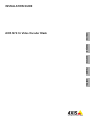 1
1
-
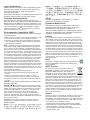 2
2
-
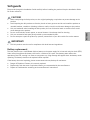 3
3
-
 4
4
-
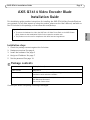 5
5
-
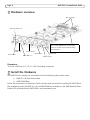 6
6
-
 7
7
-
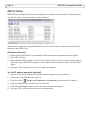 8
8
-
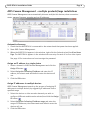 9
9
-
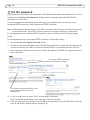 10
10
-
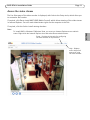 11
11
-
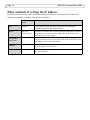 12
12
-
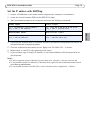 13
13
-
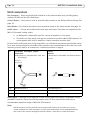 14
14
-
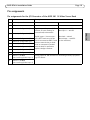 15
15
-
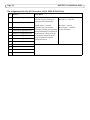 16
16
-
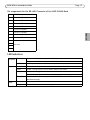 17
17
-
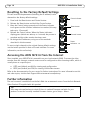 18
18
-
 19
19
-
 20
20
-
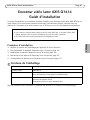 21
21
-
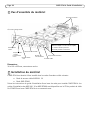 22
22
-
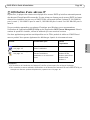 23
23
-
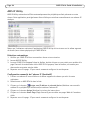 24
24
-
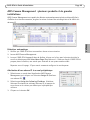 25
25
-
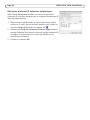 26
26
-
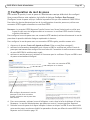 27
27
-
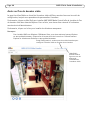 28
28
-
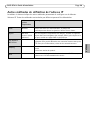 29
29
-
 30
30
-
 31
31
-
 32
32
-
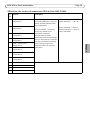 33
33
-
 34
34
-
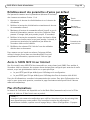 35
35
-
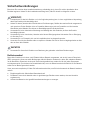 36
36
-
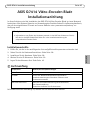 37
37
-
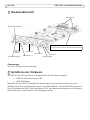 38
38
-
 39
39
-
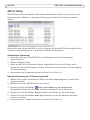 40
40
-
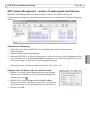 41
41
-
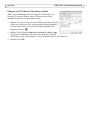 42
42
-
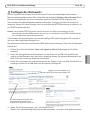 43
43
-
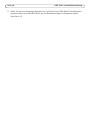 44
44
-
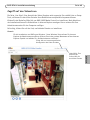 45
45
-
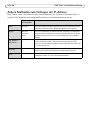 46
46
-
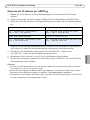 47
47
-
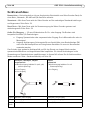 48
48
-
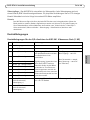 49
49
-
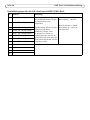 50
50
-
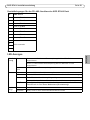 51
51
-
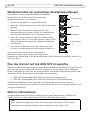 52
52
-
 53
53
-
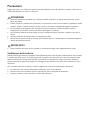 54
54
-
 55
55
-
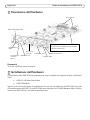 56
56
-
 57
57
-
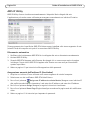 58
58
-
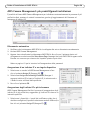 59
59
-
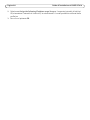 60
60
-
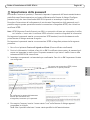 61
61
-
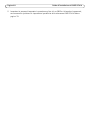 62
62
-
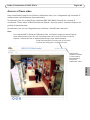 63
63
-
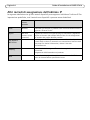 64
64
-
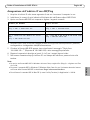 65
65
-
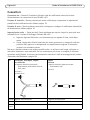 66
66
-
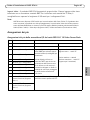 67
67
-
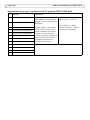 68
68
-
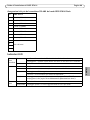 69
69
-
 70
70
-
 71
71
-
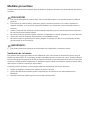 72
72
-
 73
73
-
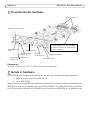 74
74
-
 75
75
-
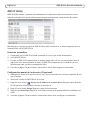 76
76
-
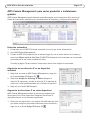 77
77
-
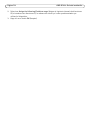 78
78
-
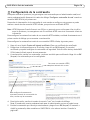 79
79
-
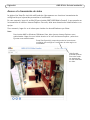 80
80
-
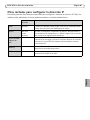 81
81
-
 82
82
-
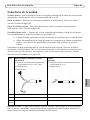 83
83
-
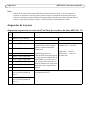 84
84
-
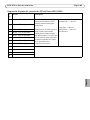 85
85
-
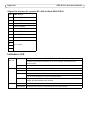 86
86
-
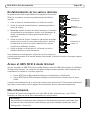 87
87
-
 88
88
-
 89
89
-
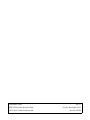 90
90
Axis Q7414 Guida d'installazione
- Categoria
- Videoregistratori digitali (DVR)
- Tipo
- Guida d'installazione
in altre lingue
- English: Axis Q7414 Installation guide
- français: Axis Q7414 Guide d'installation
- español: Axis Q7414 Guía de instalación
- Deutsch: Axis Q7414 Installationsanleitung
Documenti correlati
-
Axis Q7414 Manuale utente
-
Axis AXIS Q7436 Manuale utente
-
Axis 0229-004 Scheda dati
-
Axis AXIS 241S Manuale utente
-
Axis Q7900 Guida d'installazione
-
Axis Q7404 Video Encoder 10Pk Guida d'installazione
-
Axis Q7401 Manuale utente
-
Axis P7210 Manuale utente
-
Axis 0267-004 Scheda dati
-
Axis Q1755 Guida d'installazione